Значки или кнопки панели задач Windows не работают
Панель задач Windows(Windows Taskbar) развивалась со временем, и в Windows 10 она предлагает множество функций, включая Центр уведомлений(Action) и множество прикрепленных к ней приложений и значков. Он действует как лучший лаунчер по сравнению с меню « Пуск(Start) », и если значки не щелкают или кнопки не работают должным образом, это раздражает. В этом посте мы поделимся некоторыми советами по устранению проблемы, когда они не нажимают или не работают.
Значки или кнопки панели задач Windows(Windows Taskbar) не работают
Следуйте этим решениям, чтобы исправить проблемы с панелью задач.
- Перезапустите файл или проводник Windows.
- Запустите SFC и DISM
- Устранение неполадок в состоянии чистой загрузки
Вам потребуется разрешение администратора для выполнения упомянутых решений. Следуйте им только в том случае, если ни один из значков не работает и перезагрузка не помогает.(restart doesn’t fix it.)
1] Перезапустите проводник.
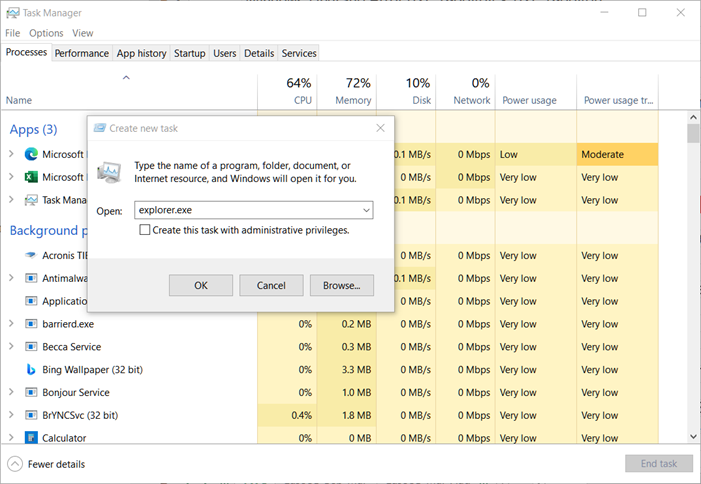
Панель задач(Taskbar) , меню « Пуск(Start) » и любой пользовательский интерфейс, который вы видите, являются частью проводника. Откройте Диспетчер задач(Task Manager) и найдите проводник Windows(Windows Explorer) . Щелкните правой кнопкой мыши(Right-click) и убейте его. Windows должна автоматически запустить exeplorer.exe, но если это не так, выполните следующие шаги.
- Press ALT + CTRL + Del , чтобы открыть диспетчер задач.(Task Manager)
- Затем щелкните значок « File > Run новую задачу(Task) » > введите explorer.exe и нажмите клавишу « Ввод(Enter) » .
- Он перезапустит проводник(restart the Explorer) , и вы должны увидеть, что все снова работает и отвечает.
Вы также можете добавить приведенные ниже команды в файл bat и запустить его с правами администратора.
@echo off
taskkill /f /IM explorer.exe
game.exe
Start explorer.exeОн автоматически убьет проводник, а затем перезапустит его. После этого попробуйте нажать на значки, и это должно сработать.
Чтение(Read) : исправлена недоступная панель задач; Не могу нажать на панель задач(Fix Unclickable Taskbar; Can’t click on Taskbar) .
2] Запустите SFC и DISM
SFC (Проверка системных файлов) и команда DISM могут помочь вам исправить поврежденные файлы. Если есть повреждение, из-за которого Панель задач(Taskbar) ведет себя по-другому, они должны помочь вам исправить это.
- Откройте командную строку(Command Prompt) с правами администратора
- Введите
sfc /scannowи дайте завершить - Перезагрузите компьютер и проверьте, решена ли проблема.
Если это не решит проблему, мы предлагаем запустить DISM /Online /Cleanup-Image /RestoreHealthкоманду в командной строке с повышенными привилегиями.
Если есть проблема, то она будет исправлена. После этого панель задач(Taskbar) должна реагировать, как и ожидалось.
3] Устранение неполадок в состоянии чистой загрузки
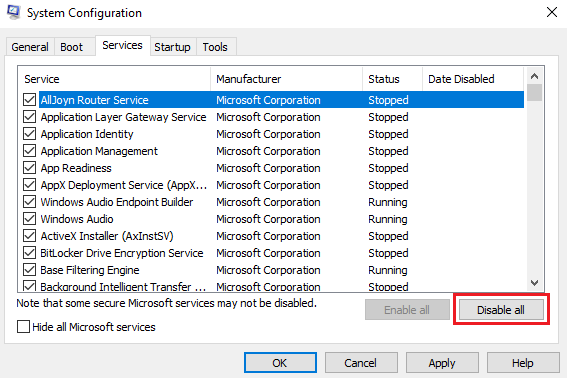
Чистая загрузка(Clean Boot) используется для диагностики и последующего устранения неполадок в вашей системе. Во время чистой загрузки(Boot) мы запускаем систему с минимальным количеством драйверов и запускаемых программ, что помогает выявить причину с мешающим программным обеспечением.
После того, как вы загрузились в состоянии чистой загрузки(Clean Boot State) , включите один процесс за другим и посмотрите, какой процесс вызывает проблему. Таким образом, вы сможете найти преступника.
Я надеюсь, что пост поможет.
Related posts
Fix System Icons отсутствует из Windows Taskbar
Как вернуть свои громкости Icon в Windows Taskbar?
9 советов, которые помогут вам более продуктивно использовать панель задач Windows
Как восстановить значок громкости или звука на панели задач Windows
Как удалить текст со значков на панели задач Windows
Volume icon отсутствует от Taskbar в Windows 10
Как Group Taskbar Icons в Windows 10
Windows 11 New особенности: Переработанная Start, Taskbar, UI, Snap Layout
Hide or Show Windows Ink Workspace Button на Taskbar в Windows 10
Восстановление: язык Bar missing в Windows 10
Pin website до Taskbar or Start Menu с использованием Edge в Windows 10
Как добавить Weather до Lock Screen, Desktop, Taskbar в Windows 10
Отключить мигание кнопок Taskbar или значки в Windows 10%
Как сбросить Taskbar Corner Overflow Icons в Windows 11
Значок Wi-Fi отсутствует или не отображается на панели задач Windows 10
Отключить Cloud Content Search в коробке Taskbar search в Windows 10
Windows 10 том Control не работает
Может не Pin Apps or Programs к Taskbar в Windows 10
Как скрыть или показать Windows Security icon на Taskbar Windows 10
Как показать имена Program icon в Taskbar Windows 10
